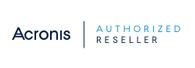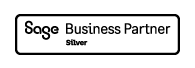Tener un ordenador que va lento puede ser frustrante y afectar tu productividad, tanto en el trabajo como en tu tiempo de ocio. En este artículo te explicamos algunas de las causas más comunes de la lentitud en tu PC y te ofrecemos soluciones sencillas que puedes aplicar en casa sin complicaciones para mejorar la velocidad de tu ordenador fácilmente. Si después de probar estos consejos el problema persiste, no dudes en acercarte a nuestra tienda para una revisión profesional de tu equipo.

¿Por qué mi ordenador va lento?
Con el paso del tiempo, los ordenadores tienden a ralentizarse debido a diversos factores. Es normal que, conforme utilizamos el equipo, se acumulen procesos, archivos y otros elementos que afectan su rendimiento. A continuación, te explicamos algunas de las causas más habituales:
Acumulación de programas y archivos temporales
Cada vez que instalas software o navegas por internet, tu sistema genera archivos temporales y almacena programas que se ejecutan al inicio. Con el tiempo, esta acumulación puede saturar el disco duro y consumir recursos, haciendo que el PC funcione de forma más lenta.
Presencia de malware o virus
El malware o virus se introducen en tu sistema a través de descargas inseguras o correos electrónicos fraudulentos. Estos programas maliciosos pueden ejecutar tareas en segundo plano, consumir recursos y ralentizar el equipo, además de poner en riesgo tu información.
Problemas con el disco duro
En los ordenadores con disco duro tradicional (HDD), la fragmentación de archivos es común. Esto significa que los datos se almacenan de forma dispersa, lo que dificulta el acceso rápido a la información. Asimismo, con el tiempo el disco puede presentar sectores dañados o desgaste, afectando el rendimiento general y provocando que tu ordenador vaya lento.
Poca RAM
La memoria RAM es esencial para que el sistema pueda gestionar múltiples tareas a la vez. Si tienes pocas aplicaciones abiertas o ejecutas programas que demandan mucha memoria, tu ordenador puede quedarse corto y volverse lento, ya que no dispone de los recursos necesarios para mantener todo en funcionamiento.
Problemas de temperatura
El sobrecalentamiento puede obligar al procesador a reducir su velocidad para evitar daños. La acumulación de polvo y suciedad en los ventiladores y componentes internos impide una adecuada refrigeración, lo que se traduce en un rendimiento inferior y posibles fallos a largo plazo.
Paso del tiempo
Finalmente, ningún ordenador está diseñado para durar eternamente. Con el uso continuado, el hardware se desgasta y las tecnologías evolucionan. Un equipo que fue potente hace unos años puede quedarse obsoleto en términos de rendimiento frente a las exigencias de los programas y sistemas operativos actuales.
Trucos para hacer que tu ordenador vaya más rápido
Si bien algunos de estos problemas requieren soluciones profesionales, existen varios trucos que puedes aplicar desde casa para intentar mejorar el rendimiento de tu PC.
Revisa si tu disco duro está lleno
¿Por qué es importante?
Un disco duro saturado afecta el rendimiento general de tu PC. Cuando el espacio es insuficiente, el sistema operativo tiene dificultades para almacenar archivos temporales, actualizaciones y datos esenciales, lo que provoca una ralentización notable del equipo.
¿Cómo comprobarlo?
En Windows, abre Este equipo y observa el porcentaje de espacio libre en la unidad principal. Si notas que el espacio disponible es muy reducido, es el momento de liberar memoria.
Solución – Pasos a seguir:
1. Desinstala programas que ya no uses:
Accede a la configuración de Windows y selecciona Aplicaciones. Revisa la lista de aplicaciones instaladas y desinstala aquellas que no utilizas. Esto no solo liberará espacio, sino que también ayudará a que tu sistema se ejecute de manera más eficiente.
2. Libera espacio en disco:
Busca y elimina archivos duplicados, documentos antiguos o cualquier dato que ya no necesites. Puedes utilizar herramientas de búsqueda de archivos duplicados o, de forma manual, organizar y respaldar tus archivos en una unidad externa para eliminar lo innecesario.
3. Borra archivos temporales:
Accede a la configuración de Windows, selecciona Sistema y después Almacenamiento. En esta pantalla verás como estás usando el almacenamiento de tu equipo. Accede a Archivos temporales y selecciona lo que quieras eliminar. El propio programa te explicará qué se borra exactamente con cada opción. Revísalo bien y borra solamente aquello que no necesites.
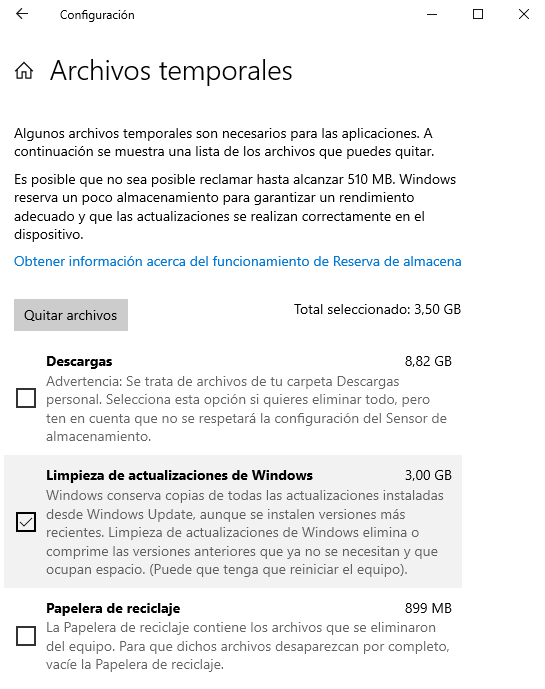
Pasa un antivirus y un antimalware
¿Por qué es importante?
La presencia de virus y malware puede afectar gravemente el rendimiento de tu PC, consumir recursos y poner en riesgo tu información personal. Realizar un escaneo completo te permite detectar y eliminar estas amenazas, asegurando que tu sistema funcione de forma óptima y manteniendo la seguridad de tus datos.
Solución – Pasos a seguir:
1. Realiza un escaneo completo con tu antivirus:
Si usas Windows, abre la aplicación Seguridad de Windows. Ve a la sección Protección antivirus y amenazas» y selecciona Examen completo. Este proceso analizará todos los archivos y procesos en tu sistema, identificando cualquier actividad sospechosa y eliminando posibles amenazas.
2. Utiliza herramientas complementarias de antimalware:
Descarga e instala un programa antimalware, como Malwarebytes. Una vez instalado, abre la aplicación y selecciona la opción de Análisis completo. Este software complementa el antivirus habitual, detectando amenazas que podrían pasar desapercibidas. Sigue las instrucciones en pantalla para eliminar cualquier malware encontrado.
Reduce los programas que se inician al encender el ordenador
¿Por qué es importante?
Cada programa que se carga automáticamente al iniciar tu PC consume recursos del sistema, lo que puede ralentizar el proceso de arranque y afectar el rendimiento general del equipo. Al limitar el número de aplicaciones que se inician, liberas memoria y potencia de procesamiento, lo que permite que tu ordenador arranque más rápidamente y funcione de forma más fluida.
Solución – Pasos a seguir:
1. Gestiona el inicio automático y optimiza el arranque:
Accede a la configuración de Windows, selecciona Aplicaciones y después Inicio. Revisa la lista de programas que se inician automáticamente. Desactiva aquellos que no necesitas que se carguen al arrancar el sistema.
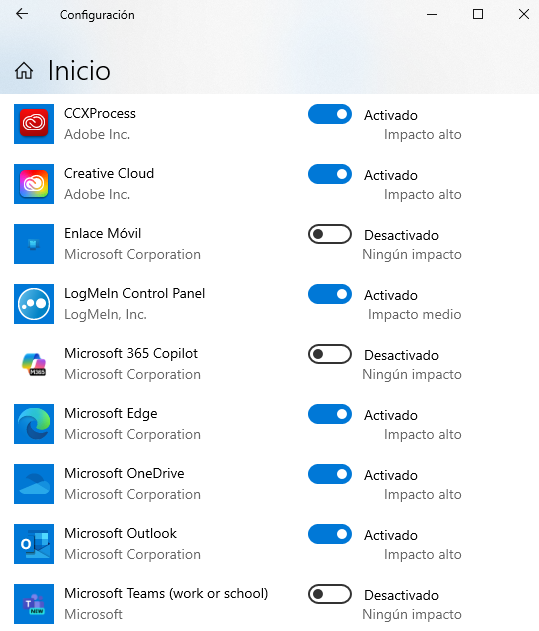
Comprueba el estado de tu disco duro
¿Por qué es importante?
Un disco duro en mal estado o con sectores dañados puede ralentizar significativamente tu PC, ya que dificulta el acceso rápido a la información y puede ocasionar errores en la lectura y escritura de datos. Verificar el estado de salud del disco es esencial para detectar problemas a tiempo y mantener un rendimiento óptimo de tu equipo.
Solución – Pasos a seguir:
1. Verifica el estado de salud del disco:
Haz clic derecho sobre la unidad de disco en Este equipo o Mi PC, selecciona Propiedades, dirígete a la pestaña Herramientas y haz clic en Comprobar. Windows realizará una revisión para detectar errores y evaluar el estado general del disco.
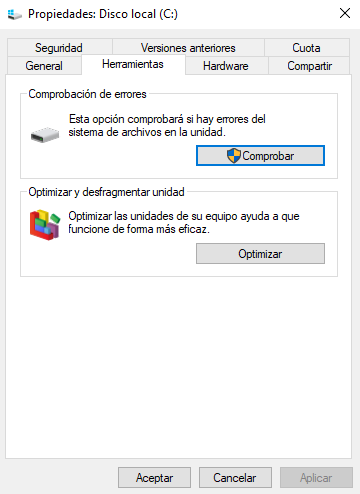
2. Repara sectores dañados:
Si se detectan errores, sigue las indicaciones que te ofrece el sistema para reparar los sectores dañados. Este proceso ayuda a mejorar la eficiencia de acceso a los datos y contribuye a un mejor rendimiento general del equipo.
Cambia el disco duro por un SSD
¿Por qué es importante?
Si tu PC utiliza un disco duro mecánico (HDD), es probable que experimentes tiempos de arranque y carga lentos debido a las limitaciones de velocidad de lectura y escritura de estos dispositivos. Los SSD (discos de estado sólido) ofrecen un rendimiento superior, ya que no tienen partes móviles. Hacer este cambio no solo agiliza el funcionamiento de tu ordenador, sino que también mejora la respuesta general del sistema y reduce el tiempo de espera en tareas diarias.
Solución – Pasos a seguir:
1. Instalación profesional:
Si decides cambiar tu disco duro por un SSD y no tienes muy claro cómo hacerlo, nosotros siempre recomendamos que esta tarea la realice un profesional con experiencia. En nuestra tienda podemos realizar la instalación de manera rápida y segura. Nuestro equipo se encargará de transferir tus datos y configurar tu nuevo disco para garantizar que tu equipo alcance un rendimiento óptimo sin complicaciones.
Amplía la memoria RAM
¿Por qué es importante?
Si tu ordenador se ralentiza al ejecutar múltiples programas o aplicaciones exigentes, es posible que la memoria RAM esté al límite de su capacidad. Incrementar la RAM puede mejorar notablemente el rendimiento, permitiéndote trabajar de manera más fluida y sin interrupciones, ya que proporciona al sistema los recursos necesarios para gestionar tareas simultáneas de forma eficiente.
Solución – Pasos a seguir:
1. Evalúa tus necesidades:
Determina el tipo de uso que le das a tu PC. Si trabajas con programas pesados, edición de vídeo o múltiples aplicaciones a la vez, aumentar la memoria RAM puede ofrecer un impulso significativo en el rendimiento. Revisa las especificaciones de tu equipo y verifica cuánta memoria adicional podrías necesitar para mejorar su funcionamiento.
2. Asesoramiento e instalación:
En nuestra tienda, contamos con expertos que pueden asesorarte sobre la cantidad y el tipo de memoria adecuada para tu equipo. Además, ofrecemos el servicio de instalación profesional, garantizando que la actualización se realice de forma rápida y sin complicaciones, permitiéndote disfrutar de un sistema más ágil y eficiente.
Haz una limpieza física del ordenador
¿Por qué es importante?
Con el uso continuo, el polvo y la suciedad se acumulan en los ventiladores y componentes internos, lo que dificulta la correcta refrigeración del sistema y puede provocar sobrecalentamientos. Además, la degradación de la pasta térmica del procesador afecta su capacidad para disipar el calor, reduciendo el rendimiento y acortando la vida útil del equipo.
Solución – Pasos a seguir:
1. Limpieza interna:
Abre cuidadosamente el equipo y utiliza aire comprimido para eliminar el polvo acumulado en los ventiladores, disipadores y otros componentes internos. Es importante hacerlo en un entorno adecuado para evitar la introducción de humedad o daños por estática. Además es importante saber cómo hacerlo bien. Nuestra recomendación es que si no lo ves claro, confíes en un profesional para realizar el trabajo.
2. Cambio de pasta térmica:
Retirar y sustituir la pasta térmica del procesador requiere que se desmonten y manipulen piezas cruciales para el funcionamiento del ordenador, así que nuestra recomendación siempre es que estos trabajos los realicen profesionales expertos.
3. Recomendación profesional:
Dado que este tipo de mantenimiento requiere abrir el equipo y manipular componentes delicados, recomendamos que lo realice un profesional. En nuestra tienda ofrecemos este servicio, garantizando una limpieza y mantenimiento exhaustivo que optimice el rendimiento y prolongue la vida útil de tu ordenador.
Conclusión final
Mantener tu PC en buen estado es esencial para disfrutar de un rendimiento óptimo y evitar contratiempos en tu día a día. Hemos visto que la lentitud puede deberse a múltiples factores, desde la acumulación de archivos y programas hasta problemas de hardware y sobrecalentamiento. Con estos trucos, puedes intentar solucionar algunos de los problemas más comunes de forma sencilla y sin complicaciones.
Sin embargo, si después de seguir estos consejos tu ordenador sigue funcionando de manera lenta, no dudes en visitarnos. Nuestro equipo de expertos está listo para realizar una revisión completa, diagnosticar cualquier problema y optimizar tu ordenador para que vuelva a funcionar a la velocidad que necesitas.
¡Contáctanos hoy para una valoración gratuita y recupera el rendimiento de tu PC!